Dažām tīmekļa kamerām paredzētā programmatūra var būt mazliet vājāka. Lai gan ir pieejamas spilgtuma, kontrasta vai tālummaiņas regulēšanas iespējas, iespējams, meklējat veidu, kā ierakstīt plūsmu. Ja jūs jau izmantojat VLC, lai skatītu videoklipus vai straumētu Podcast epizodes, vai zinājāt, ka varat to izmantot, lai ierakstītu savu tīmekļa kameru?
Jums vēl nav VLC, bet vēlaties to izmēģināt? Grab kopiju šeit.
Ierakstīšanas funkciju VLC var ieslēgt un izslēgt pēc vēlēšanās vai pārslēgt uz iestatītu un aizmirsto režīmu. Tas ļauj jums izmantot šo funkciju vairākiem mērķiem, ieskaitot savu spēju izpēti kamerā, pagaidu drošības plūsmas iestatīšanu (pieļaujot cietā diska vietu) vai vienkārši veidojot video tīmeklī. Pārbaudiet šīs darbības, lai ierakstītu video no tīmekļa kameras:
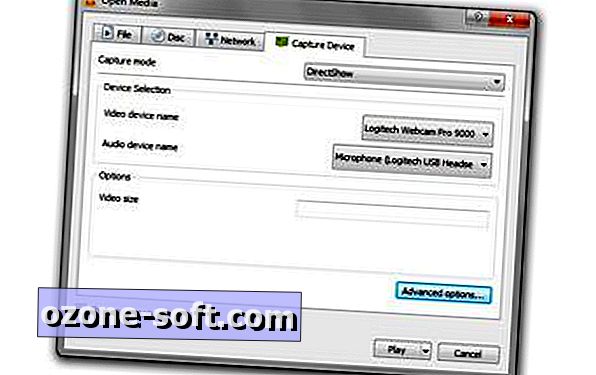
", " modalTemplate ":" {{content}} ", " setContentOnInit ": false} '>
1. solis: dodieties uz Media> Open Capture Device un pēc tam pielāgojiet šādus iestatījumus:
- Uzņemšanas režīms: DirectShow
- Video ierīces nosaukums: atlasiet tīmekļa kameras nosaukumu.
- Audio ierīces nosaukums: izvēlieties savu mikrofonu. Tas var būt tas, kas iebūvēts jūsu tīmekļa kamerā, mikrofons austiņās vai cits brīvi stāvošs mikrofons, kuru vēlaties izmantot.

", " modalTemplate ":" {{content}} ", " setContentOnInit ": false} '>
2. solis: noklikšķiniet uz Papildu opcijas un pēc tam noregulējiet video ievades kadra ātrumu līdz 30 (zemāka vērtība nodrošinās zemākas kvalitātes video). Ja vēlaties pielīmēt tīmekļa kameras programmatūras iestatījumus, atzīmējiet izvēles rūtiņu blakus Ierīces rekvizītiem.
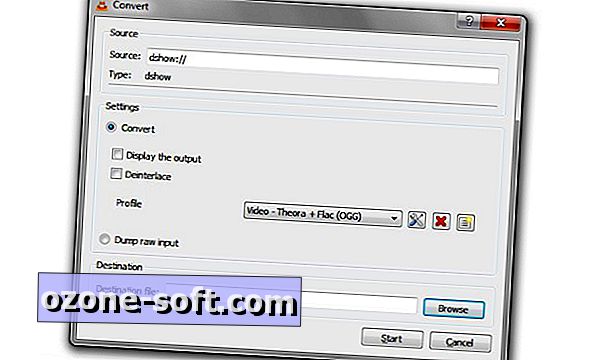
", " modalTemplate ":" {{content}} ", " setContentOnInit ": false} '>
3. solis. Izvēlieties vienu no šīm divām ierakstīšanas metodēm:
- Tiešā plūsma: varat izvēlēties, lai skatītu videoklipu, kad to veicat, un tas nozīmē, ka jums būs jāvalkā austiņas, lai izvairītos no audio atsauksmes. Turklāt, kad vēlaties uztvert plūsmu, kas tiks saglabāta MP4 formātā jūsu VLC direktorijā, noklikšķiniet uz pogas Ierakstīt . Lai sāktu šo metodi, loga apakšdaļā noklikšķiniet uz Atskaņot . Nav ieraksta pogas? To var iespējot, dodoties uz skatu Skatīt> Papildu vadīklas.
- Tiešais ietaupījums: ja nevēlaties valkāt austiņas, un esat pārliecināts, ka jūsu tīmekļa kamera ir pareizajā leņķī, lai attēlotu to, ko vēlaties, tad varat izvēlēties šo ierakstīšanas metodi. Kad esat pabeidzis, nospiediet apturēšanas pogu un viss videoklips tiks saglabāts. Noklikšķiniet uz bultiņas blakus Play un izvēlieties Convert, lai sāktu šo metodi. Video formātu var mainīt, ja nevēlaties MP4, un pēc tam varat noklikšķināt uz Pārlūkot, lai izvēlētos atrašanās vietu un piešķirtu failam nosaukumu, lai būtu vieglāk atrast.
Kad esat pabeidzis videoklipu izveidi, varat tos kopīgot vai saglabāt tos privātus, ja pārbaudāt savas runas vai video spējas.













Atstājiet Savu Komentāru